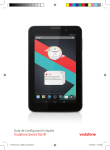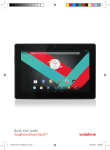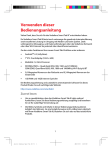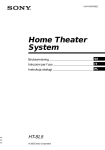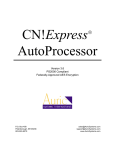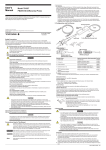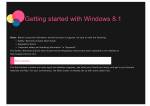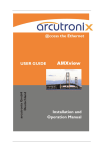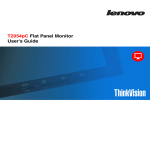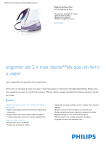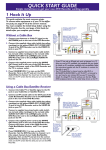Download Começar a utilizar o seu Smart Tab III
Transcript
Skrócona instrukcja obsługi VF Smart Tab 3 10 QSG Cover PO.indd 1 11/07/2013 10:56AM Utilizar este manual Obrigado por ter escolhido o Vodafone Smart Tab III10. O seu Vodafone Smart Tab III proporciona-lhe uma experiência de Internet sem restrições e em movimento, bem como um desempenho excelente em multimédia e jogos. Com conectividade completa para dados e mensagens através da rede Vodafone ou por Wi-Fi, pode comunicar em qualquer lugar e em qualquer momento. Estas são algumas das muitas funções do seu novo Smart Tab III: z AndroidTM 4.2 (Jelly Bean) z Ecrã táctil IPS de 10,1” (1280 × 800) z Processador MediaTek 1,2 GHz z WCDMA/HSPA + (850/900/1900/2100 MHz); GPRS/EDGE (850/900/1800/1900 MHz); Wi-Fi (b/g/n)/BT z Câmara traseira de 5,0 megapíxeis e câmara frontal de 0,3 megapíxeis z RAM de 1 GB e armazenamento interno de 16 GB Para obter o manual do utilizador deste produto e mais software de apoio, visite o seguinte website: http://www.vodafone.com/smarttab3 Ler primeiro z Para garantir que o Vodafone Smart Tab III está sempre no seu melhor estado, leia este manual com atenção e guarde-o para utilização futura. z As imagens, os símbolos e o conteúdo deste manual servem apenas de referência. Uma vez que poderão não reflectir exactamente o seu Vodafone Smart Tab III, guie-se pelo objecto real. 1 Índice Utilizar este manual .........................................................................1 Ler primeiro.............................................................................................................................. 1 Informação de Segurança do Produto ........................................... 4 Exposição a radiofrequência .............................................................................................. 4 Taxa de Absorção Específica (SAR) ................................................................................... 5 Limitação da exposição a campos de radiofrequência (RF) .................................... 5 O dispositivo e os acessórios ..........................................................6 Conteúdo da caixa ................................................................................................................. 6 Suporte para tablet incluído .............................................................................................. 6 Começar a utilizar o seu Smart Tab III ............................................ 7 Descrição geral do dispositivo........................................................................................... 7 Introduzir o cartão SIM ......................................................................................................... 8 Ligar/desligar o seu Smart Tab III ...................................................................................... 8 Colocar o Smart Tab III em Modo de Suspensão ......................................................... 8 Despertar o Smart Tab III do Modo de Suspensão ...................................................... 8 Carregar o Vodafone Smart Tab III .................................................................................... 9 Ligar à Internet..................................................................................................................... 10 Ligar a um computador .................................................................................................... 10 Configuração do Android................................................................................................. 10 Utilizar o ecrã táctil ............................................................................................................. 11 Introdução ao ecrã inicial ............................................................. 12 Adicionar um item no ecrã inicial .................................................................................. 13 Mover um item no ecrã inicial ........................................................................................ 13 Remover um item do ecrã inicial ................................................................................... 14 Como abrir notificações e o painel de definições rápidas .................................... 14 Encontrar as suas aplicações ........................................................................................... 14 Canal Vodafone .................................................................................................................... 15 Precauções de Segurança do Produto ........................................ 16 Informação sobre regulamentos ................................................................................... 16 Restrições nacionais à utilização de Wi-Fi ................................................................... 16 Distracção .............................................................................................................................. 17 Manuseamento do produto ............................................................................................ 17 Segurança eléctrica ............................................................................................................ 19 Segurança e manuseamento da bateria ..................................................................... 20 Interferência.......................................................................................................................... 20 Ambientes explosivos ....................................................................................................... 21 2 Anexo ............................................................................................. 22 Informações ambientais e sobre reciclagem ............................................................. 22 Informações importantes sobre REEE .......................................................................... 22 Informações sobre reciclagem para a Índia ............................................................... 22 Declarações de reciclagem adicionais ......................................................................... 23 Marca de reciclagem na bateria ..................................................................................... 23 Restriction of Hazardous Substances Directive (RoHS) .......................................... 24 DECLARAÇÃO DE CONFORMIDADE CE ............................................................................. 25 Declaração de Conformidade FCC ............................................... 27 Copyright © 2013 Lenovo CORPORATION. ................................. 30 Todos os direitos reservados ........................................................................................... 30 Marcas comerciais............................................................................................................... 30 Aviso ........................................................................................................................................ 30 Endereço da Lenovo CORPORATION: ........................................................................... 30 3 Informação de Segurança do Produto Leia a secção “Informação de Segurança” deste manual do utilizador nas páginas 4 e 16 Não utilize o seu dispositivo portátil enquanto conduz Se utilizar junto ao corpo, garanta uma separação de pelo menos 0,6 cm As peças pequenas constituem risco de asfixia Não utilize o produto durante reabastecimentos de automóveis Este dispositivo pode produzir uma luz brilhante ou intermitente Não elimine o dispositivo com fogo Evite o contacto com campos magnéticos Este dispositivo pode produzir um som alto Evite temperaturas extremas Mantenha o dispositivo afastado de pacemakers e outros dispositivos médicos pessoais Desligue o produto quando instruído para tal em hospitais e outras instalações de cuidados de saúde Desligue o produto quando instruído para tal em aviões e aeroportos Evite o contacto com líquidos; mantenha o produto sempre seco Não tente desmontar o produto Desligue o produto quando estiver em ambientes explosivos Não dependa exclusivamente deste serviço para situações de emergência Utilize apenas acessórios aprovados Exposição a radiofrequência O seu dispositivo contém um transmissor e um receptor. Quando está ligado (ON), recebe e transmite energia na forma de radiofrequência (RF). Quando o seu dispositivo é utilizado para comunicar, o sistema que trata da comunicação controla o nível de potência que o dispositivo utiliza para transmitir. 4 Taxa de Absorção Específica (SAR) O seu dispositivo móvel contém um transmissor e um receptor de rádio. Foi concebido para não ultrapassar os limites de exposição a ondas de rádio recomendado pelas normas internacionais. Estas normas foram desenvolvidas pela organização científica independente ICNIRP e incluem margens de segurança que foram pensadas para garantirem a protecção de todas as pessoas, independentemente de idade e estado de saúde. Estas normas utilizam uma unidade de medida denominada SAR (Specific Absorption Rate - taxa de absorção específica). O limite de SAR para dispositivos móveis é 2 W/kg. O valor de SAR mais elevado deste dispositivo em testes foi 1,27 W/kg, ou seja, inferior ao limite. Limitação da exposição a campos de radiofrequência (RF) Para os indivíduos que pretendam limitar a sua exposição a campos de RF, a Organização Mundial de Saúde (OMS) dá o seguinte conselho: Medidas de precaução: a informação científica actual não indica que sejam necessárias quaisquer precauções especiais na utilização de dispositivos móveis. Quem tiver alguma preocupação relativamente a esta questão pode limitar a sua exposição e a exposição das suas crianças à RF limitando a duração das chamadas ou utilizando dispositivos mãos-livres para manter os dispositivos móveis afastados da cabeça e do corpo. Pode encontrar mais informação sobre este assunto na seguinte página web da OMS: http://www.who.int/peh-emf WHO Fact sheet 193: June 2000. 5 O dispositivo e os acessórios Conteúdo da caixa Certifique-se de que a sua caixa contém os seguintes itens: 10 z Tablet Vodafone Smart Tab III z Cabo de dados z Adaptador de alimentação USB z Guia Quick Start z Cartão de garantia Suporte para tablet incluído Sugestões: z Os itens fornecidos com o seu dispositivo podem variar dependendo do software e dos acessórios disponíveis na sua região ou oferecidos pelo seu fornecedor de serviços. z A bandeja protetora interior e a caixa do carregador são fabricadas em pasta de papel reciclada biodegradável. A caixa dos acessórios também pode ser utilizada como suporte onde for conveniente ou quando viajar com o carregador. Quando o suporte ficar desgastado devido ao uso, recicle-o para que o material possa voltar a ser utilizado em produtos novos. 1 2 3 6 Começar a utilizar o seu Smart Tab III Descrição geral do dispositivo 7 Introduzir o cartão SIM A ranhura do cartão SIM está localizada no lado inferior esquerdo do Smart Tab III. Para inserir um cartão SIM enquanto está desligado, puxe a tampa da ranhura do cartão SIM para cima e, em seguida, insira o cartão SIM. Para retirar o cartão SIM enquanto está desligado, empurre ligeiramente o cartão para a ranhura até saltar. NÃO introduza nem remova o cartão SIM com o Smart Tab III ligado. Se o fizer, pode danificar permanentemente o cartão SIM ou o Smart Tab III. Ligar/desligar o seu Smart Tab III Mantenha o botão de alimentação do Smart Tab III premido durante 4 segundos e liberte-o. Aparecerá o logótipo da Vodafone seguido do ecrã de arranque, indicando que o Smart Tab III foi ligado. Mantenha o botão de alimentação do Smart Tab III premido durante 1 segundo. Aparecerá a janela de encerramento. Toque em OK para desligar o Smart Tab III. Colocar o Smart Tab III em Modo de Suspensão Se não pretender utilizar o seu Smart Tab III e não quiser desligá-lo, pode premir o botão para ligar/desligar para desativar o ecrã. O Smart Tab III passa para o Modo de Suspensão para poupar energia. De qualquer forma, entrará em modo de espera automaticamente se não for utilizado durante algum tempo. Despertar o Smart Tab III do Modo de Suspensão Com o ecrã desativado, prima o botão para ligar/desligar no Smart Tab III para ativar o ecrã. O ecrã do Smart Tab III acende-se, indicando que foi ativado. 8 Carregar o Vodafone Smart Tab III O seu Smart Tab III possui uma bateria integrada. Para carregar a bateria, é necessário: 1. Ligar o cabo de dados de PC ao adaptador de alimentação USB. 2. Ligar o cabo de dados de PC ao Smart Tab III através do conector de ancoragem. 3. Ligue o adaptador de alimentação USB numa tomada de corrente alterna (CA) normal. 4. Desligue o carregador quando a bateria estiver totalmente carregada. Notas: z A bateria nova é fornecida sem estar totalmente carregada. Antes de utilizar o Smart Tab III pela primeira vez, deve carregar a bateria. z Se a bateria estiver com pouca carga, aparece uma mensagem no ecrã. z Toque na barra de estado para verificar qual é o estado da bateria. z Se o dispositivo estiver ligado e a bateria estiver a carregar, aparece o ícone na barra de estado. Quando o carregamento estiver concluído, aparece o indicador de bateria z na barra de estado. A forma do adaptador de alimentação USB pode ser diferente, dependendo do seu país. 9 Ligar à Internet O seu Smart Tab III foi pré-configurado para que possa aceder diretamente à Internet e utilizar as suas contas de e-mail através da sua rede móvel. Para configurar uma nova ligação Wi-Fi, abra o separador WIRELESS & NETWORKS (SEM FIOS E REDES) em Settings (Definições) e siga os passos de configuração para estabelecer a ligação a uma rede Wi-Fi local. Ligar a um computador Para ligar o seu Smart Tab III a um computador, utilize o cabo de dados fornecido. Ligue a ficha USB do cabo numa porta USB do computador e, de seguida, ligue a outra extremidade na porta correspondente do Smart Tab III. Configuração do Android Quando ligar o seu tablet pela primeira vez, receberá as boas-vindas ao Android. Siga as instruções para iniciar a configuração e a utilização do seu tablet. Durante esta configuração, ser-lhe-á pedido que inicie sessão numa conta Google para utilizar o Gmail, o Google Talk e outras aplicações da Google para poder tirar partido dos respectivos serviços Google no seu tablet. Se não tiver uma conta Google, poderá criar uma. Se não iniciar sessão numa conta Google durante a configuração, ser-lhe-á pedido que inicie sessão numa conta Google, ou que crie uma, sempre que iniciar uma aplicação que exija uma conta, como o Gmail ou a Play Store. Quando a configuração estiver concluída, aparece o ecrã inicial. 10 Utilizar o ecrã táctil A principal forma de controlar as funções do Android consiste em utilizar o dedo para manipular ícones, botões, itens de menu, o teclado no ecrã e outros itens do ecrã táctil. Também é possível mudar a orientação do ecrã. z Tocar Muitos dos itens que aparecem no ecrã respondem ao toque. Pode introduzir texto tocando nas letras do teclado no ecrã, abrir aplicações com um toque nos respetivos ícones e tocar nos botões do ecrã para os ativar. z Tocar e pressionar Na maior parte dos itens do ecrã, um toque prolongado com um dedo faz surgir um menu de opções ou ações. z Arrastar Para mover um item, toque nele prolongadamente e depois, sem levantar o dedo, mova-o no ecrã até à posição que pretender. z Folhear ou deslizar Para folhear ou deslizar, mova o dedo rapidamente sobre o ecrã sem fazer uma pausa após o contacto inicial (para não accionar o arrastamento de um item). Por exemplo, pode deslizar sobre o ecrã inicial para a esquerda e para a direita para ver os restantes painéis. Também pode deslizar sobre algumas vistas do Calendário para ver períodos anteriores ou posteriores. z Toque duplo Toque rapidamente duas vezes sobre uma página web, um mapa ou outro ecrã para ampliar. Por exemplo, pode fazer toque duplo sobre uma secção de uma página web no browser para ampliar essa secção de modo a ajustar-se à largura do ecrã. Em algumas aplicações, o toque duplo após uma acção de beliscar para fazer zoom reajusta uma coluna de texto de modo a ajustar-se à largura do ecrã. z Beliscar Em algumas aplicações (como Mapas, Browser e Galeria), pode reduzir e ampliar a imagem com dois dedos no ecrã, juntando-os (para reduzir) ou afastando-os (para ampliar). z Rodar o ecrã Na maior parte dos ecrãs, a orientação do ecrã roda conforme o tablet for rodado. Pode ativar e desativar esta função no menu das definições. 11 Introdução ao ecrã inicial O ecrã inicial é o seu ponto de partida para todas as funções do tablet. Nota: z A imagem serve apenas de referência e pode diferir do seu produto real. Para sua comodidade, os ecrãs iniciais já se encontram definidos com as aplicações mais populares e úteis. Pode alterar e personalizar as mesmas de acordo com as suas preferências a qualquer momento. O ecrã inicial estende-se por várias outras áreas para além da largura do ecrã, que proporcionam mais espaço para adicionar itens. Deslize o dedo para a esquerda ou para a direita para ver os restantes painéis do ecrã inicial. No ecrã central, encontrará as aplicações mais comuns, como a Play Store para transferir aplicações, o Browser e as aplicações especiais da Vodafone (incluindo o Widget de Hora e Tempo da Vodafone e os Widget de Funções Vodafone). Os restantes quatro ecrãs foram definidos da seguinte forma: Extremo esquerdo: Esquerdo: Direito: Extremo direito: Produtividade e ferramentas com aplicações como Definições, Calculadora, Calendário, etc. Comunicação com aplicações como o Google Talk, Twitter e Facebook. Aplicações de pesquisa e identificação como Wiki Encyclopedia, TripAdvisor. Multimédia com aplicações como Gallery, Play Music e Movie Studio. 12 Pode adicionar ícones de aplicações, atalhos, widgets e outros itens em qualquer parte do ecrã inicial que tenha espaço livre. Adicionar um item no ecrã inicial z Toque no botão Menu de aplicações na parte inferior do ecrã. z No menu que aparecer, toque no separador da categoria correspondente ao item que pretende adicionar. — Os widgets são mini-aplicações. — Os atalhos para aplicações são ícones de aplicações que se colocam nos ecrãs iniciais, para que possa abri-las com um toque e sem ter de ir ao ecrã Apps (Aplicações). z Se os itens de uma categoria não couberem todos no mesmo ecrã, aparecem os contornos dos restantes itens à esquerda ou direita. Pode deslizar o ecrã para a esquerda ou para a direita para ver os restantes itens. z Se não existirem espaços vazios no ecrã inicial, a opção Adicionar aparece esbatida; terá de eliminar ou mover um item para poder adicionar outro, ou mudar para outro painel do ecrã inicial. z Arraste um item para a posição no ecrã inicial onde pretende colocá-lo. Se fizer uma pausa antes de levantar o dedo, o ecrã inicial é ampliado para que possa colocar o item onde pretender. Caso contrário, fica colocado no primeiro espaço disponível. Alguns itens solicitam mais informação antes de serem adicionados ao ecrã inicial. Por exemplo, a opção Marcadores pede-lhe que escolha o marcador do browser que pretende adicionar, a opção Contactos pede-lhe que escolha o contacto que pretende, etc. Mover um item no ecrã inicial z Toque no item que pretende mover e mantenha a pressão até que apareça a grelha do ecrã inicial. Não levante o dedo. z Arraste o item para a nova posição no mesmo ecrã inicial ou arraste-o para o contorno de outro painel do ecrã inicial à esquerda ou direita, para o mover para outro painel do ecrã inicial. z Quando o item estiver sobre a posição pretendida, levante o dedo. 13 Remover um item do ecrã inicial z Toque no item que pretende remover e mantenha a pressão até que apareça a grelha do ecrã inicial. Não levante o dedo. Aparece o ícone Remove (Remover) no meio do lado direito do ecrã. z Arraste o item para o ícone Remove (Remover). z Quando o item ficar vermelho, levante o dedo. O item é removido do ecrã inicial, mas não é eliminado do seu tablet. Poderá recuperá-lo quando desejar; consulte “Adicionar um item no ecrã inicial”. Como abrir notificações e o painel de definições rápidas As mensagens do sistema, quando existirem, são apresentadas no canto inferior direito do ecrã. A barra de estado apresenta informações sobre a ligação e a recepção Wi-Fi, níveis de energia, estado de carregamento e outras notificações. Toque na barra de estado para ver o painel de notificações. Toque para abrir a janela de definições que contém o botão do Modo de Avião, o atalho para a Configuração do Wi-Fi, o botão da Rotação Automática do Ecrã, a barra de Ajuste do Brilho, o botão das Notificações e o atalho para as Definições. Encontrar as suas aplicações O ecrã Apps (Aplicações) apresenta todas as aplicações que existem no seu tablet. É o ponto de partida para abrir e gerir as aplicações que vieram com o sistema e as aplicações que tenha transferido da Play Store ou de outros locais. Abrir e utilizar o ecrã Apps (Aplicações) z Toque no botão Menu de aplicações na parte inferior de qualquer ecrã inicial para abrir o ecrã de Aplicações. O ecrã Apps (Aplicações) fecha-se assim que abrir uma aplicação. Também pode fechá-lo tocando no botão Início. z Deslize para a esquerda ou para a direita para ver mais aplicações. z Se tiver mais aplicações instaladas do que as que cabem num ecrã, verá os contornos das restantes aplicações que estão nos ecrã adjacentes. z Toque numa aplicação do ecrã Apps (Aplicações) para a abrir. z Arraste uma aplicação para baixo se pretender adicionar um atalho para ela no ecrã inicial. Quando arrastar uma aplicação, aparecem miniaturas dos painéis do ecrã inicial; pare na posição em que pretender colocar o atalho. 14 z Arraste uma aplicação para o ícone App info (Informação de aplicação) para abrir um ecrã com os detalhes da aplicação. z Não pode desinstalar as aplicações que fazem parte do AndroidTM, mas apenas as aplicações que transferiu. Canal Vodafone Por ser cliente da Vodafone, tem acesso ao novo canal de conteúdos da Vodafone na Play Store. Este canal oferece uma seleção atualizada de serviços da Vodafone, como as aplicações mais votadas, as últimas notícias, desporto, informação e aplicações de jogos, frequentemente em ofertas exclusivas grátis ou com desconto. Abra a Play Store no ecrã inicial e conheça os seus conteúdos exclusivos! 15 Precauções de Segurança do Produto Informação sobre regulamentos As declarações de conformidade RoHS, CE e FCC encontram-se nas páginas 22 a 27. Restrições nacionais à utilização de Wi-Fi 2400,0-2483,5 MHz País Restrições Bulgária França A utilização no exterior está limitada a 10 mW e.i.r.p. dentro da banda 2454-2483,5 MHz Itália Luxemburgo Nenhuma Noruega Implementado Federação Russa Motivo/Observação É necessária uma autorização geral para utilização no exterior e em serviços públicos Utilização para radiolocalização militar. Tem sido efectuada uma reformulação da banda dos 2,4 GHz nos últimos anos para permitir a regulação liberalizada actual. A implementação total está planeada para 2012. Se for utilizado fora de propriedade privada, é necessária uma autorização geral. É necessária uma autorização geral para fornecimento de rede e serviços (não para utilizar o espectro). Esta subsecção não se aplica à área geográfica dentro de um raio de 20 km em torno do centro de Ny-Ålesund. Apenas para aplicação em interiores. Nota: z Não utilize o produto no exterior em França. 16 Distracção Condução É necessário dar sempre toda a atenção à condução para evitar riscos de acidente. Utilizar um dispositivo sem fios durante a condução (mesmo com um kit mãos-livres) provoca distracção e pode resultar em acidente. É necessário cumprir toda a legislação e todos os regulamentos locais que restringem a utilização de dispositivos sem fios durante a condução. Operação de máquinas É necessário dar sempre toda a atenção à operação das máquinas para evitar riscos de acidente. Manuseamento do produto O utilizador é o único responsável pela forma como utiliza o seu dispositivo e pelas consequências da sua utilização. Deve desligar o seu dispositivo sempre que a utilização de um dispositivo deste tipo seja proibida. A utilização do seu dispositivo está sujeita a medidas de segurança concebidas para proteger os utilizadores e o seu ambiente. z Trate sempre o seu dispositivo e os respectivos acessórios com cuidado e mantenha-os limpos e num ambiente sem pó. z Não exponha o seu dispositivo e os respectivos acessórios a chamas desprotegidas ou produtos de tabaco acesos. z Não exponha o seu dispositivo e os respectivos acessórios a líquidos, vapores ou humidade elevada. z Não deixe o seu dispositivo e os respectivos acessórios cair, não os atire, nem os dobre. z Não utilize produtos químicos abrasivos, solventes de limpeza ou aerossóis para limpar o seu dispositivo e os respectivos acessórios. z Não pinte o seu dispositivo e os respectivos acessórios. z A desmontagem do seu dispositivo e dos respectivos acessórios deve ser efectuada exclusivamente por pessoal autorizado. z Carregue o seu dispositivo num ambiente com temperatura entre 0 e +50 graus Celsius; utilize o seu dispositivo num ambiente com temperatura entre -10 e +60 graus Celsius. Não exponha o seu dispositivo e os respectivos acessórios a temperaturas inferiores a –10 ou superiores a +60 graus Celsius. 17 z Consulte os regulamentos locais relativos à eliminação de produtos electrónicos. Crianças pequenas Não deixe o seu dispositivo e os respectivos acessórios ao alcance de crianças pequenas, nem permita que brinquem com eles. Podem ferir-se ou ferir outras pessoas, bem como danificar o dispositivo acidentalmente. O seu dispositivo contém peças pequenas e extremidades aguçadas que podem causar ferimentos ou soltar-se e criar riscos de asfixia. Desmagnetização Para evitar o risco de desmagnetização, não coloque dispositivos electrónicos ou artigos magnéticos perto do seu dispositivo durante períodos prolongados. Descarga electrostática (ESD) Não toque nos contactos metálicos do cartão SIM. Fonte de alimentação Não ligue o seu dispositivo à fonte de alimentação, nem o active, até que as instruções de instalação o indiquem. Airbags de automóveis Não coloque o seu dispositivo por cima de airbags ou nos espaços que serão ocupados pelos airbags quando activados. Guarde o seu dispositivo em segurança antes de iniciar a condução do seu veículo. Apoplexias/Desmaios Este dispositivo pode produzir luzes brilhantes intermitentes. Lesões por movimentos repetitivos Para minimizar os riscos de contrair lesões provocadas por movimentos repetitivos, quando digitar texto ou jogar com o seu dispositivo: z Não agarre o dispositivo com demasiada força. z Prima os ícones e o ecrã táctil com pouca força. z Utilize as funções especiais que foram pensadas para minimizar a quantidade de vezes que é necessário premir os ícones e os botões do ecrã táctil, como os Modelos de Mensagens e o Texto Preditivo. 18 z Faça muitas pausas para se esticar e relaxar. Ruído alto Este dispositivo consegue produzir ruídos altos que podem ser prejudiciais para a sua audição. Função de leitor de MP3 e vídeo Quando ouvir música pré-gravada ou assistir a vídeos no seu dispositivo com auscultadores ou auriculares em volumes elevados, sujeita-se ao risco de danificar permanentemente a sua audição. Mesmo que esteja habituado(a) a ouvir música com um volume elevado e isso lhe pareça aceitável, continua a sujeitar-se ao risco de danificar a sua audição. Reduza o volume do som para um nível razoável e evite utilizar auscultadores durante longos períodos de tempo para evitar danos na sua audição. Auscultadores e auriculares diferentes podem produzir volumes de som superiores ou inferiores com a mesma regulação de volume no seu dispositivo. Inicie sempre com um volume baixo. Não ouça música ou vídeo com auscultadores quando estiver a conduzir. Aquecimento do dispositivo O seu dispositivo pode aquecer durante o carregamento e a utilização normal. Segurança eléctrica Acessórios Utilize apenas acessórios aprovados pela Vodafone. Não ligue o dispositivo a produtos ou acessórios incompatíveis. Tenha o cuidado de não tocar nos terminais da bateria, nem permitir que objectos metálicos como moedas ou porta-chaves toquem ou estabeleçam curto-circuito nos terminais da bateria. Produtos com anomalia ou danificados Não tente desmontar o seu dispositivo e os respectivos acessórios. Apenas o pessoal qualificado pode executar acções de manutenção ou reparação do dispositivo e dos respectivos acessórios. Se o seu dispositivo e os respectivos acessórios tiverem sido submergidos em água, perfurados ou sujeitos a quedas violentas, não os utilize antes de os levar a um centro de reparação autorizado para verificação. 19 Segurança e manuseamento da bateria Utilize apenas o carregador fornecido ou outro carregador de substituição aprovado pelo fabricante para utilização com o seu dispositivo. A utilização de outros carregadores pode ser perigosa. O Smart Tab III utiliza uma bateria integrada não amovível, não desmonte o dispositivo nem a bateria. Uma utilização incorrecta da bateria pode provocar incêndio, explosão ou outros perigos. Se acreditar que a bateria está danificada, não a utilize e leve-a a um centro de reparação para teste. Interferência É necessário ter cuidado quando se utiliza este dispositivo perto de dispositivos médicos pessoais, como pacemakers e auxiliares de audição. Pacemakers Os fabricantes de pacemakers recomendam a manutenção de uma distância mínima de 15 cm entre um dispositivo móvel e um pacemaker para evitar potenciais interferências com o pacemaker. Auxiliares de audição As pessoas que utilizem auxiliares de audição ou outros implantes cócleares podem sentir ruídos de interferência quando utilizarem dispositivos móveis ou tiverem um perto de si. O nível de interferência dependerá do tipo de dispositivo de audição e da distância da fonte de interferência, pelo que um aumento da distância entre ambos poderá reduzir a interferência. Também pode consultar o fabricante do seu auxiliar de audição para ver se existem alternativas. Dispositivos médicos Consulte o seu médico e o fabricante do equipamento para determinar se a utilização do seu dispositivo pode interferir com o funcionamento do dispositivo médico. Hospitais Desligue o seu dispositivo sem fios quando exigido em hospitais, clínicas ou outras instalações de cuidados de saúde. Estas exigências destinam-se a evitar possíveis interferências com equipamento médico sensível. 20 Aviões Desligue o seu dispositivo sem fios quando isso lhe for pedido por pessoal de aeroporto ou companhia aérea. Consulte o pessoal da companhia aérea relativamente à utilização de dispositivos sem fios a bordo do avião; se o seu dispositivo possuir um “modo de avião”, deve activá-lo antes de embarcar no avião. Ambientes explosivos Estações de abastecimento de combustíveis e atmosferas explosivas Nos locais onde a atmosfera for potencialmente explosiva, respeite a sinalética afixada que exija a desactivação de dispositivos sem fios, como o seu telefone ou outro equipamento de rádio. Áreas com atmosfera potencialmente explosiva são, entre outras, áreas de abastecimento de combustíveis, espaços por baixo das cobertas de barcos, instalações de transferência ou armazenamento de combustíveis ou produtos químicos e áreas onde existam produtos químicos ou partículas, como pó metálico ou de cereais, no ar. Áreas ou cápsulas de dinamitagem Desligue o seu telemóvel ou dispositivo sem fios quando se encontrar em áreas de dinamitagem ou em áreas com sinalética do tipo “desligue o telemóvel” ou “desligar dispositivos electrónicos”, para evitar interferências com as operações de dinamitagem. 21 Anexo Informações ambientais e sobre reciclagem Declaração de reciclagem da Lenovo A Lenovo incentiva os proprietários de equipamento de Tecnologias da Informação (TI) a assumir a responsabilidade pela reciclagem dos respectivos equipamentos, quando os mesmos deixam de ser necessários. A Lenovo disponibiliza vários programas e serviços para prestar assistência aos proprietários de equipamentos na reciclagem dos produtos. Para obter informações sobre a reciclagem de produtos Lenovo, consulte a página: http://www.lenovo.com/recycling Informações importantes sobre REEE Existe informação específica para cada país em http://www.lenovo.com/recycling. A marca REEE em produtos Lenovo é aplicável a países com regulações sobre REEE e e-resíduos (por exemplo, Directiva Europeia 2002/96/EC, India E-Waste Management & Handling Rules, 2011). Os aparelhos eléctricos estão identificados de acordo com regulamentos locais relativa a resíduos de equipamentos eléctricos e electrónicos (REEE). Estes regulamntos determinam a estrutura para o processo de recolha e reciclagem de equipamentos usados, aplicável em cada região. Esta etiqueta é aplicada a vários produtos para indicar que o produto não deve ser deitado fora, mas sim colocado nos sistemas de recolha estabelecidos para reclamação destes produtos em fim de vida útil. Os utilizadores de equipamentos eléctricos e electrónicos (EEE) com o símbolo REEE, em conformidade com o Anexo IV da Directiva REEE, não devem deitar fora EEE em fim de vida como resíduos municipais não discriminados, devendo antes utilizar a estrutura de recolha disponibilizada aos clientes para recolha, reciclagem e recuperação de REEE e para minimizar quaisquer efeitos potenciais do EEE no ambiente e na saúde humana devido à presença de substâncias nocivas. Para obter informações adicionais sobre REEE, aceda ao endereço http://www.lenovo.com/recycling Informações sobre reciclagem para a Índia Recycling and disposal information for India is available at: http://www.lenovo.com/social_responsibility/us/en/sustainability/ptb_india.html 22 Declarações de reciclagem adicionais Para obter informações adicionais sobre a reciclagem de componentes e de baterias do computador, consulte o Manual do Utilizador. Para obter detalhes, consulte “Aceder ao Manual do Utilizador”. Marca de reciclagem na bateria Informações sobre reciclagem de baterias para a União Europeia As baterias ou as embalagens de baterias estão identificadas de acordo com a Directiva Comunitária 2006/66/EC relativa a pilhas e acumuladores e respectivos resíduos. A Directiva define a estrutura para o processo de recolha e reciclagem de pilhas e acumuladores usados, aplicável na União Europeia. Em conformidade com esta Directiva, esta etiqueta é aplicada em diversas baterias para indicar que a bateria não deve ser deitada fora, mas sim recuperada no respectivo fim do ciclo de vida. De acordo com a Directiva Comunitária 2006/66/EC, as baterias e acumuladores são identificados para indicar que devem ser recolhidos em separado e reciclados no fim de vida. A etiqueta na bateria também poderá incluir um símbolo químico correspondente ao metal em causa na bateria (Pb para chumbo, Hg para mercúrio e Cd para Cádmio). Os utilizadores de baterias e acumuladores não devem eliminar baterias e acumuladores como resíduos urbanos indiferenciados, devendo antes utilizar a estrutura de recolha ao dispor dos clientes para devolução, reciclagem e tratamento de baterias e acumuladores. A participação dos clientes é importante para minimizar quaisquer efeitos potenciais das baterias e acumuladores no ambiente e na saúde humana devido à potencial presença de substância perigosas. Para uma recolha e tratamento adequado, consulte: http://www.lenovo.com/recycling 23 Restriction of Hazardous Substances Directive (RoHS) RoHS para a União Europeia Os produtos Lenovo comercializados na União Europeia desde 3 de Janeiro de 2013 cumprem os requisitos da diretiva 2011/65/EU relativa à restrição da utilização de determinadas substâncias perigosas em equipamento elétrico e eletrónico (“RoHS reformulada” ou “RoHS 2”). For more information about Lenovo progress on RoHS, go to: http://www.lenovo.com/social_responsibility/us/en/RoHS_Communication.pdf RoHS na Turquia The Lenovo product meets the requirements of the Republic of Turkey Directive on the Restriction of the Use of Certain Hazardous Substances in Electrical and Electronic Equipment (EEE). Türkiye EEE Yönetmeliğine Uygunluk Beyanı Bu Lenovo ürünü, T.C. Çevre ve Orman Bakanlığı’nın “Elektrik ve Elektronik Eşyalarda Bazı Zaralı Maddelerin Kullanımının Sınırlandırılmasına Dair Yönetmelik (EEE)” direktiflerine uygundur. EEE Yönetmeliğine Uygundur. 24 DECLARAÇÃO DE CONFORMIDADE CE Aqui se declara que o produto com a seguinte designação: Tipo de produto: Tablet PC N.º de modelo: Smart Tab III10 Cumpre os requisitos de protecção essenciais da Directiva de Equipamentos Terminais de Rádio e Telecomunicações (Directiva CE 1999/5/CE). Esta declaração aplica-se a todos os espécimes fabricados de forma idêntica à das amostras submetidas para teste/avaliação. A avaliação da conformidade do produto em relação aos requisitos da Directiva de Equipamentos Terminais de Rádio e Telecomunicações (Directiva CE 1999/5/CE) foi conduzida pela PHOENIX TESTLAB (N.º de identificação da UE: 0700), com base nas seguintes normas: Segurança EN 60950-1:2006+A11:2009,+A1:2010+A12:2011 EN 50332-2:2003, CEM EN 55022:2010/AC:2011 Classe B, EN 55024:2010, EN 61000-3-2:2006+A1:2009+A2:2009, EN 61000-3-3:2008, EN 301 489-1 V1.9.2 (2011-09), EN 301 489-3 V1.4.1 (2002-08), EN 301 489-7 V1.3.1 (2005-11) EN 301 489-17 V2.2.1 (2012-09), EN 301 489-24 V1.5.1 (2010-10) Rádio EN 300 328 V1.7.1 (2006-10), EN 300 440-1 V1.6.1 (2010-08), EN 300 440-2 V1.4.1 (2010-08), EN 301 511 V9.0.2 (2003-03); EN 301 908-1 V5.2.1 (2011-05) EN 301 908-2 V5.2.1 (2011-07) Saúde EN 62311:2008, EN 62209-2:2010, EN 62479:2010, 25 Esta declaração é da responsabilidade do fabricante: Lenovo PC HK Limited 23/F, Lincoln House, Taikoo Place 979 King’s Road, Quarry Bay, Hong Kong Pessoa autorizada a assinar em nome da empresa: Spring Zhou Director da Qualidade da Lenovo Corporation Nome em letra de imprensa e posição na empresa 29/07/2013 Data Assinatura legalmente válida 26 Declaração de Conformidade FCC Regulamentos da FCC: z Este dispositivo está em conformidade com a parte 15 das Normas da FCC. O funcionamento está sujeito às seguintes duas condições: (1) Este dispositivo não pode provocar interferências prejudiciais e (2) este dispositivo tem de aceitar qualquer interferência que receba, incluindo interferências que possam causar um funcionamento indesejável. z Este dispositivo foi testado e está em conformidade com os limites estabelecidos para um dispositivo digital de Classe B, de acordo com a Parte 15 das Normas da FCC. Estes limites foram concebidos para proporcionar uma protecção razoável contra interferências prejudiciais em instalações residenciais. Este equipamento gera, utiliza e pode irradiar energia na forma de radiofrequência e, se não for instalado e utilizado conforme indicado nas instruções, pode causar interferência prejudicial em comunicações via rádio. No entanto, não é garantido que tal interferência ocorra numa determinada instalação em particular. Se este equipamento causar interferência prejudicial na recepção de rádio ou televisão, o que pode ser determinado ligando e desligando o equipamento, o utilizador deve tentar corrigir a interferência através de uma ou mais das seguintes acções: — Reorientar ou reposicionar a antena de recepção. — Aumentar a distância entre o equipamento e o receptor. — Ligar o equipamento numa tomada de um circuito diferente daquele onde o receptor está ligado. — Consultar o representante ou um técnico de rádio/TV experiente para obter ajuda. Aviso da FCC: Qualquer alteração ou modificação não expressamente aprovada pela entidade responsável pela conformidade pode anular a autoridade do utilizador para utilizar o equipamento. A(s) antena(s) utilizada(s) por este transmissor não deve(m) ficar posicionada(s) ou ser utilizada(s) em conjunto com qualquer outra antena ou transmissor. Nota: z A selecção de código de país aplica-se apenas ao modelo não-EUA e não está disponível em todos os modelos dos EUA. Segundo os Regulamentos da FCC, todos os produtos com WiFi comercializados nos EUA terão de estar fixados nos canais utilizados nos EUA. 27 Informação sobre a exposição a radiofrequência (SAR) Este dispositivo cumpre os requisitos governamentais em matéria de exposição a ondas de rádio. Este dispositivo foi concebido e fabricado de forma a não exceder os limites de exposição a energia de radiofrequência (RF) definidos pela FCC (Federal Communications Commission) do governo dos EUA. A norma de exposição aplicável a dispositivos sem fios utiliza uma unidade de medida denominada SAR (Specific Absorption Rate - taxa de absorção específica). O limite de SAR definido pela FCC é 1,6 W/kg. *Os testes da SAR são executados em posições de utilização normais e aceites pela FCC, com o dispositivo a transmitir com o nível de potência mais elevado em todas as bandas de frequência testadas. Embora o valor de SAR seja determinado com o nível de potência certificado mais elevado, o nível de SAR real do dispositivo em funcionamento poderá ser bastante inferior ao valor máximo. Isto deve-se ao facto de o dispositivo estar concebido para funcionar em vários níveis de potência para que possa utilizar apenas a potência necessária para alcançar a rede. Normalmente, quanto mais perto estiver da antena da estação de rede móvel, menor será a potência utilizada. O valor de SAR mais elevado do modelo quando testado em utilização no corpo, conforme comunicado à FCC e conforme descrito neste manual do utilizador, é 1,45 W/kg (as medições com o dispositivo usado no corpo variam entre modelos, dependendo dos acessórios disponíveis e dos requisitos da FCC). Ainda que existam diferenças entre os níveis de SAR dos vários dispositivos e nas várias posições, todos cumprem o requisito governamental. A FCC concedeu uma Autorização de Equipamento a este modelo com todos os níveis de SAR avaliados em conformidade com as normas de exposição a radiofrequência da FCC. A informação relativa aos valores de SAR deste modelo está arquivada pela FCC e pode ser encontrada na secção Display Grant do website www.fcc.gov/oet/ea/fccid mediante pesquisa da ID FCC: O57S6000VDF3G. 28 Declaração Para o dispositivo cuja conformidade com a norma EN 60950-1 foi testada: 2006+A11:2009:+A1:2010+A12:2011; a norma EN50332 obriga a efetuar testes de áudio. Este dispositivo foi testado e considerado em conformidade com o requisito de Nível de Pressão Sonora das normas EN 50332-1 e/ou EN 50332-2, conforme aplicável. Pode ocorrer perda permanente de audição se os auscultadores ou auriculares forem utilizados com volume elevado durante períodos prolongados. Declaração de aviso: Para evitar possíveis danos auditivos, não utilize níveis de volume elevados durante períodos longos. 29 Copyright © 2013 Lenovo CORPORATION. Todos os direitos reservados O Vodafone Smart Tab III é fabricado exclusivamente para a Vodafone pela Lenovo CORPORATION. Nenhuma parte deste manual pode ser reproduzida ou transmitida de qualquer forma e por qualquer meio sem o consentimento da Lenovo CORPORATION por escrito. Marcas comerciais Vodafone e os logótipos da Vodafone são marcas comerciais do Grupo Vodafone. Google, Android e os respectivos logótipos são marcas comerciais da Google, Inc. Todos os restantes nomes de produto ou serviço são propriedade dos respectivos proprietários. Aviso A informação contida neste manual está sujeita a alteração sem aviso prévio. Embora tenham sido empenhados todos os esforços na preparação deste manual para garantir a exactidão do seu conteúdo, nenhuma declaração, informação ou recomendação contida neste manual constitui garantia de qualquer tipo, explícita ou implícita. Leia a Informação de Segurança do Produto com atenção para garantir uma utilização correcta e segura do seu Vodafone Smart Tab III. Endereço da Lenovo CORPORATION: Room 1403, 14/F, ChinaChem Exchange Square, 1 Hoi Wan Street, Quarry Bay, HK Website: http://www.Lenovo.com Contacto EU: Lenovo, Einsteinova 21, 851 01 Bratislava, Slovakia 30 P/N: SSC9A462E6 Niektóre usługi i aplikacje mogą nie być dostępne we wszystkich krajach. Facebook jest znakiem towarowym firmy Facebook, Inc. Google, Android, YouTube i inne znaki stanowią znakami towarowymi Google, Inc. Android Robot reprodukowana lub zmodyfikowane z pracy tworzone i udostępniane przez Google i używane zgodnie z warunkami opisanymi w Creative Commons 3.0 Attribution. © Vodafone Group 2013. Vodafone i Vodafone logos są znakami firmowymi Vodafone Group. Wszelkie nazwy produktów i firm wymienione w niniejszym dokumencie mogą być znakami towarowymi ich właścicieli. VF Smart Tab 3 10 QSG Cover PO.indd 2 By 11/07/2013 10:56AM